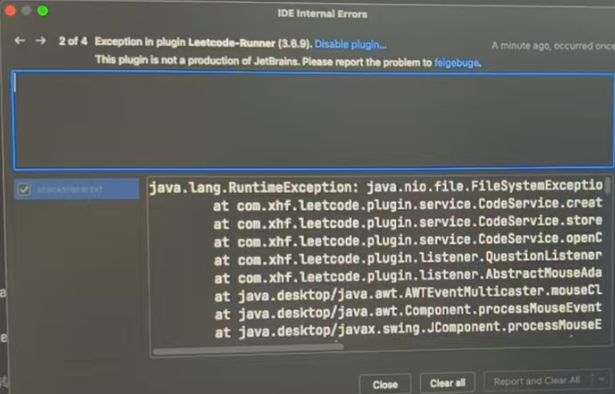问答
问答
使用Leetcode-Runner遇到BUG?莫慌!百分之99的BUG都可以这样解决
- 点击清除缓存按钮
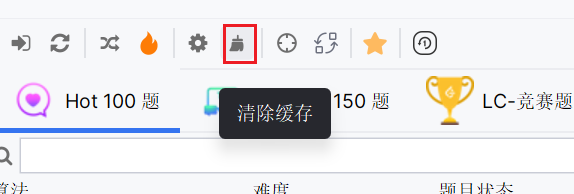
- 点击确认
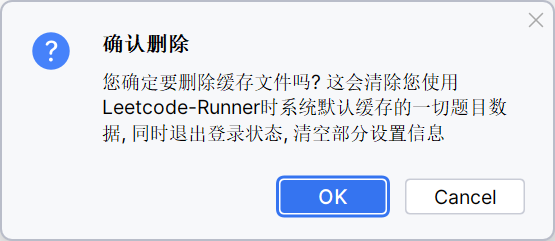
3. 重启IDE
4. 重启电脑(如果还没解决)
请相信我,99%的BUG都可以这样解决,没有什么是重启解决不了的,如果有,那就再重启一次
如果觉得上述操作很麻烦,可以参考下文给出的特定解决方案
如果这样样还是没有解决,那么恭喜你,发现了一个野生的未知BUG,将这沟槽的玩意儿发给我们,我们会尽快fix,如果在我们能力范围之内的话

# 1.题目内容没有以markdown形式呈现
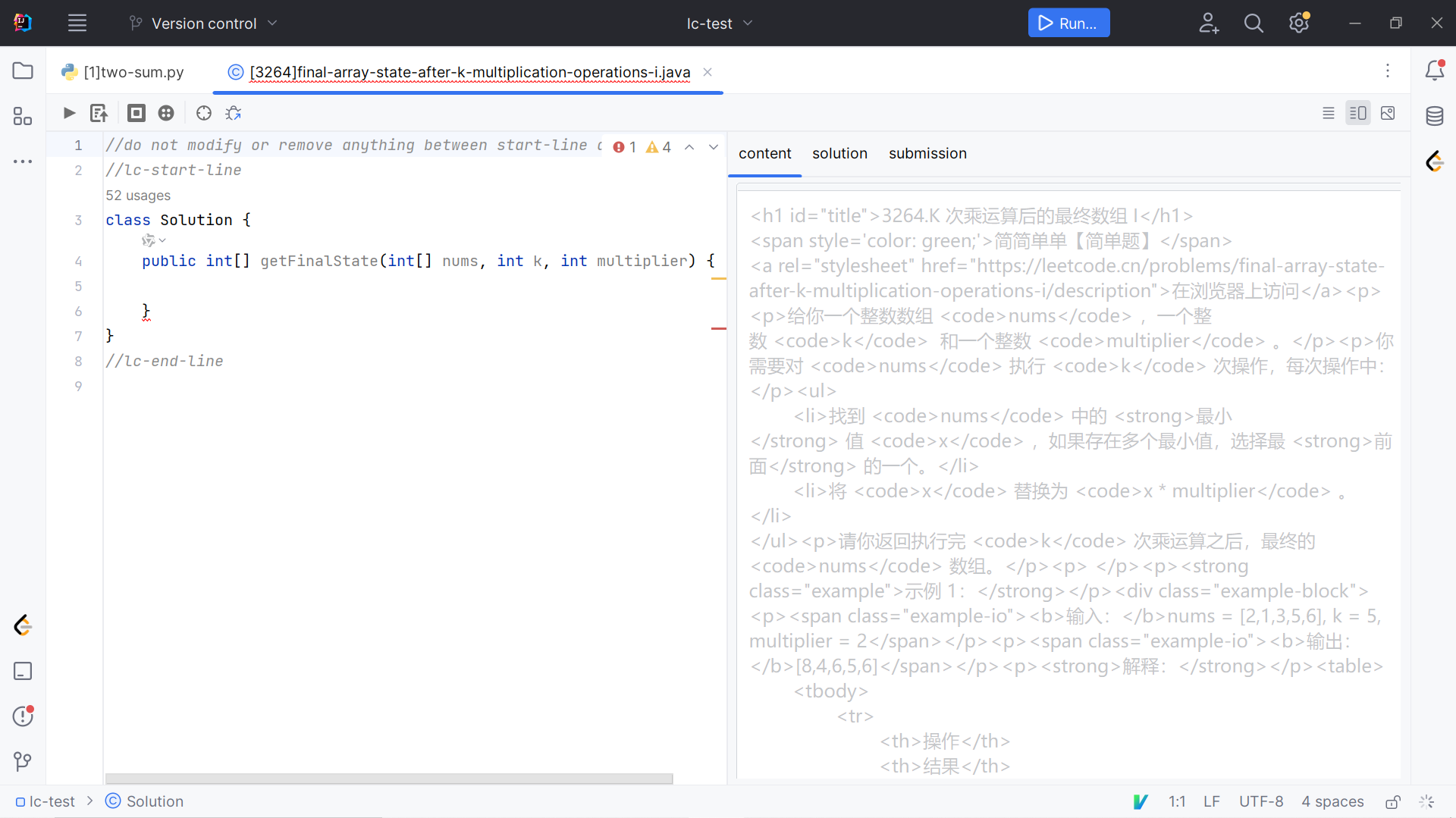
点击solution或者submission, 然后再切换回content. 如果html还未渲染完毕, 可通过Reposition功能重新打开

# 2. 过滤得不到任何题目
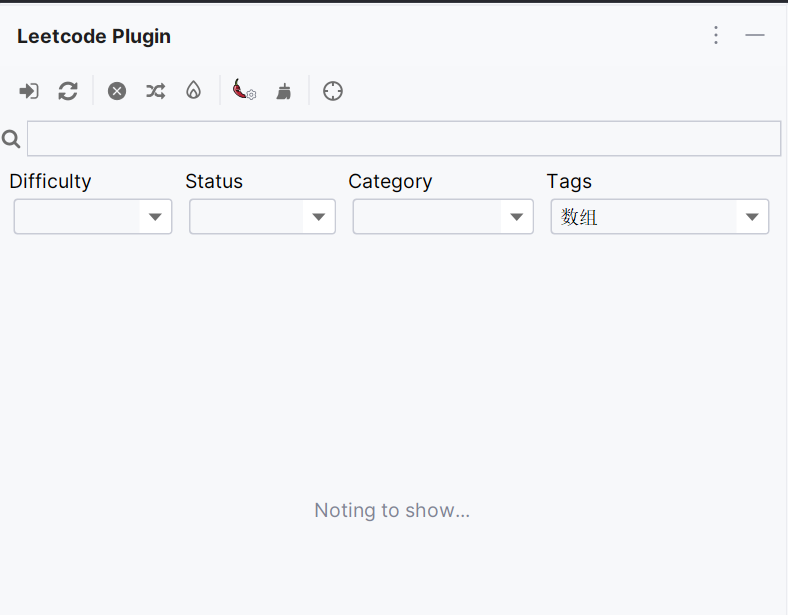
点击reload question,重新查询题目
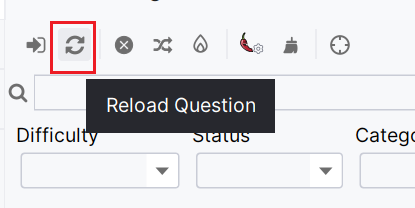
# 3. Cpp debug 文件编译错误
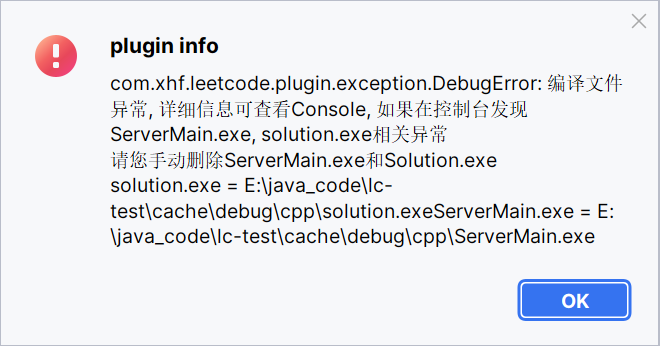
该问题在v3.5.0增加cpp debug功能时引入,其产生原因是c++debug server没有正常退出,导致ServerMain.exe,solution.exe所在进程并未被正常销毁 作者目前也在尝试着解决这个问题,但并未提供一个安全的解决方案 此时需要用户手动杀死相关进程,关于solution.exe,ServerMain.exe所在路径会在console中显示,具体如下
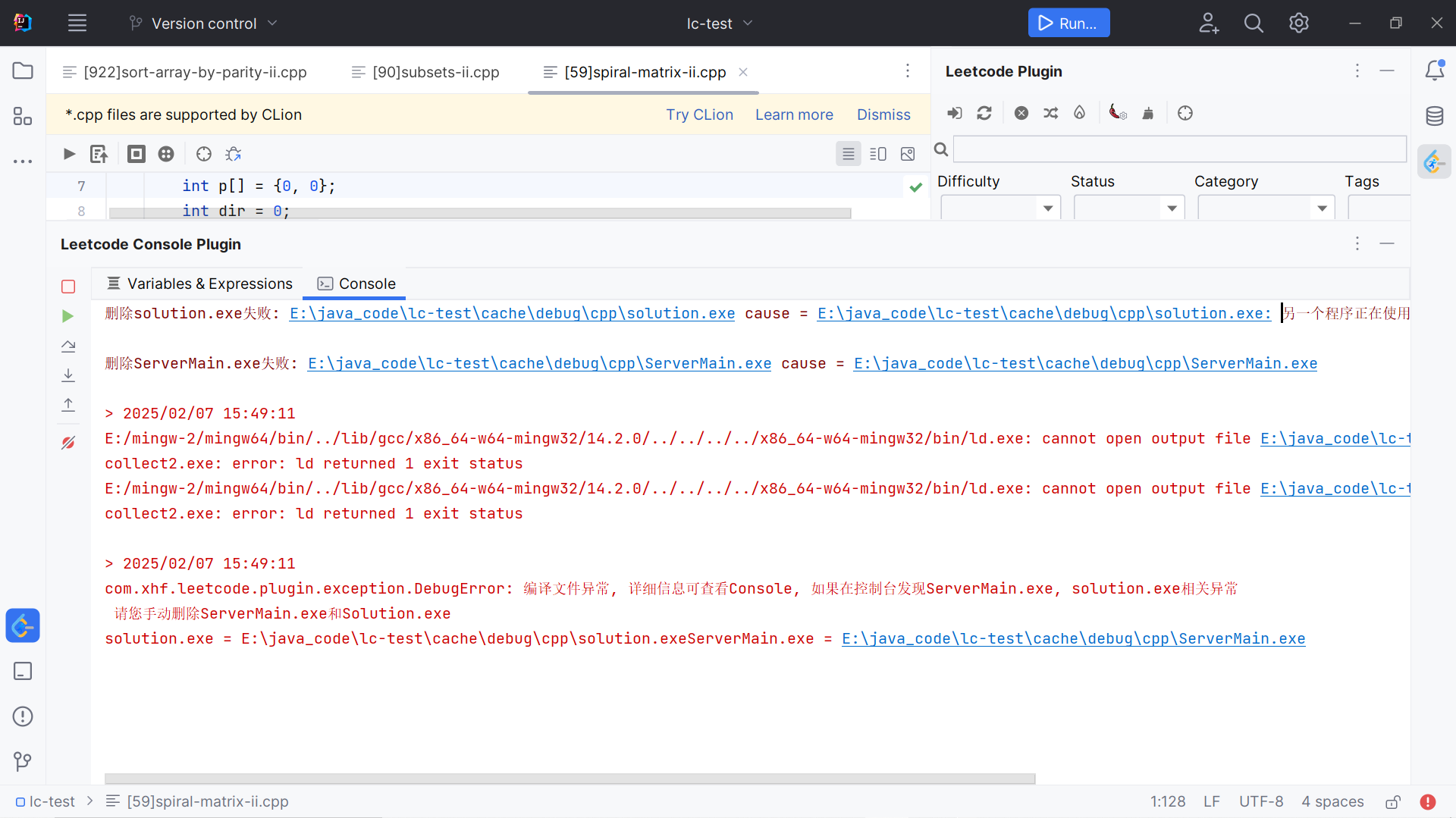
进入console显示的目录,尝试删除文件,发现删除失败

这是因为ServerMain.exe被C++进程持有,需要先杀死对应进程,才能删除文件 杀死占有.exe的进程
方案一:
在终端输入
tasklist | findstr ServerMain.exe,得到的第二个输出就是ServerMain.exe启动程序占用的端口 然后通过taskkill /F /PID {端口}杀死进程,即可终止占用ServerMain.exe的程序 此时可以删除ServerMain.exe方案二: 重启电脑,通过重启强制杀死所有的程序,此版可以删除ServerMain.exe
# 4. vm 连接失败
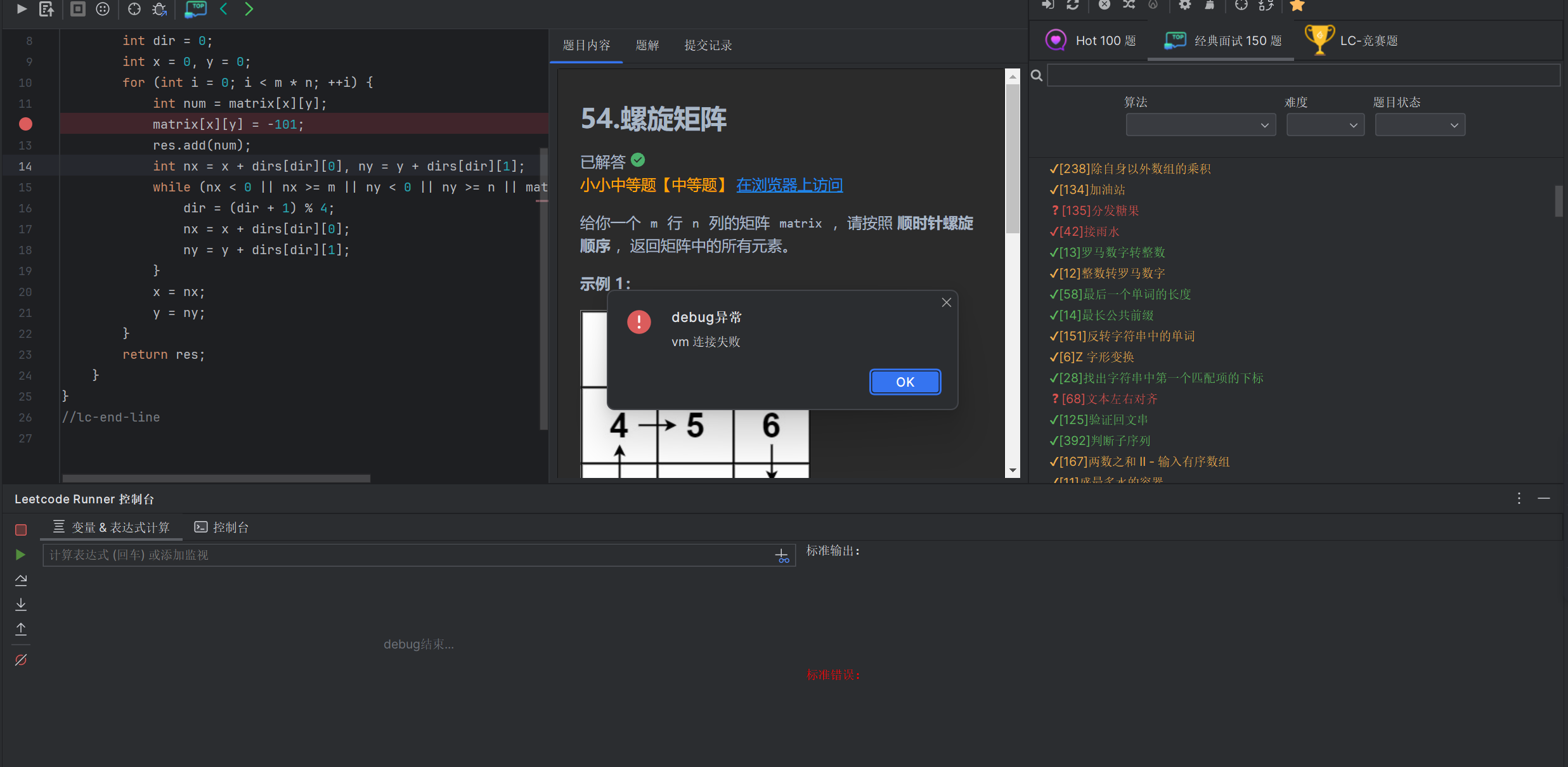
导致该错误的原因有两种
- debug启动时设置的jdk版本过低
- std_log.log和std_err.log被其他文件占用
如果是原因1,可选择启动低版本的jetbrains或者选择高版本的jdk,当然最保险的方式还是选择jetbrains自带的jdk,jetbrains产品自带的jdk路径为${安装目录}\jbr\bin\java.exe,比如D:\PyCharm 2024.1.3\jbr\bin\java.exe
需要说明的是,在debug阶段开始前的填写路径阶段,请不要输入完整路径,而是输入根路径,比如${安装目录}\jbr,系统会自动添加\bin\java.exe
值得一提的是,在3.6.4版本中,Leetcode-Runner通过改变JVM启动策略从而解决因为jetbrains版本过高而无法启动低版本jdk的问题
如果是原因2,用户会在console控制台中看到std_log.log和std_err.log两个文件的路径
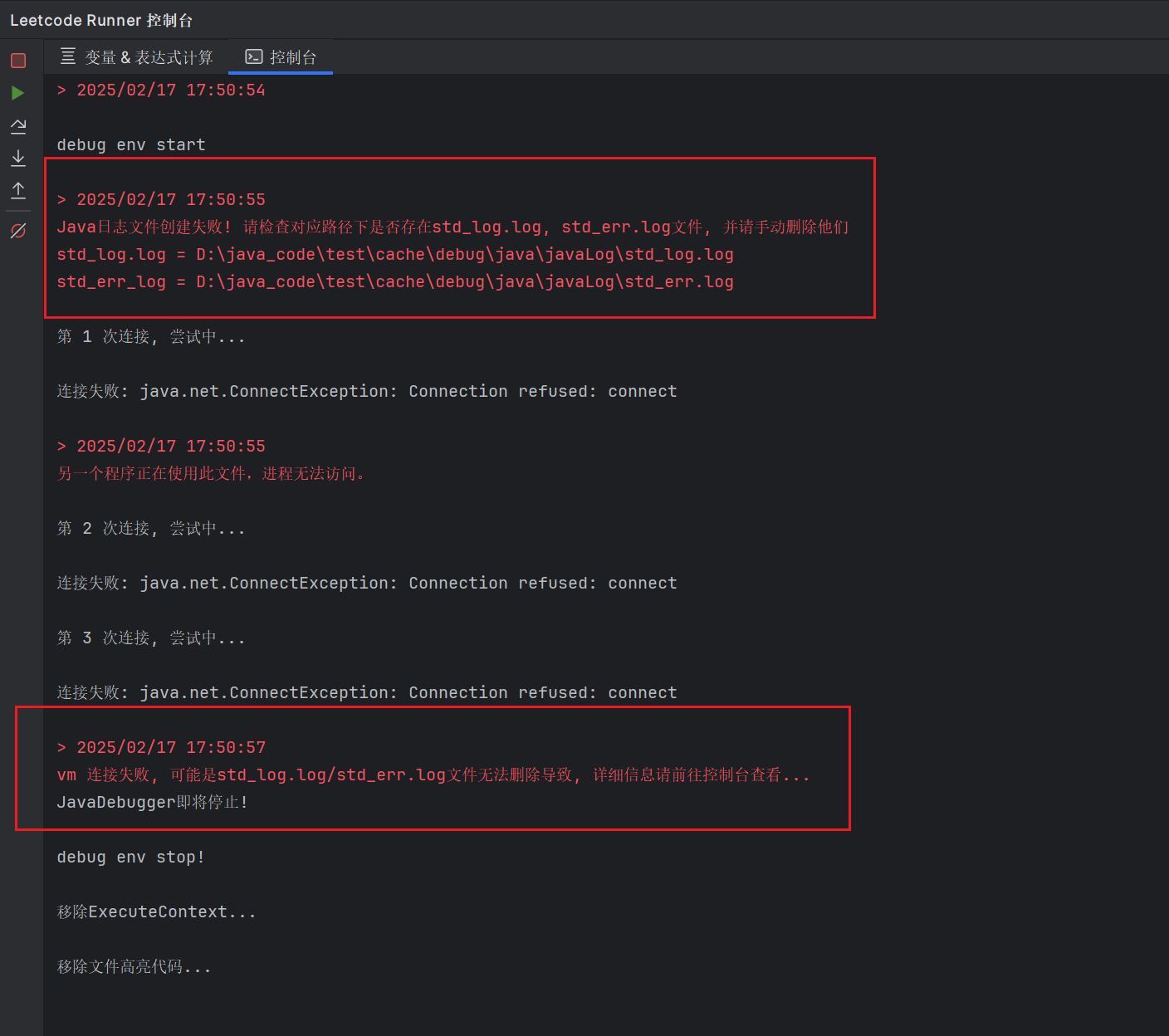
如果尝试删除, 则会出现文件已被占用的报错
此时需要采取强制手段删除
可以选择重启,又或者选择杀死占用文件的进程,具体操作如下:
在任务管理器中打开资源监视器
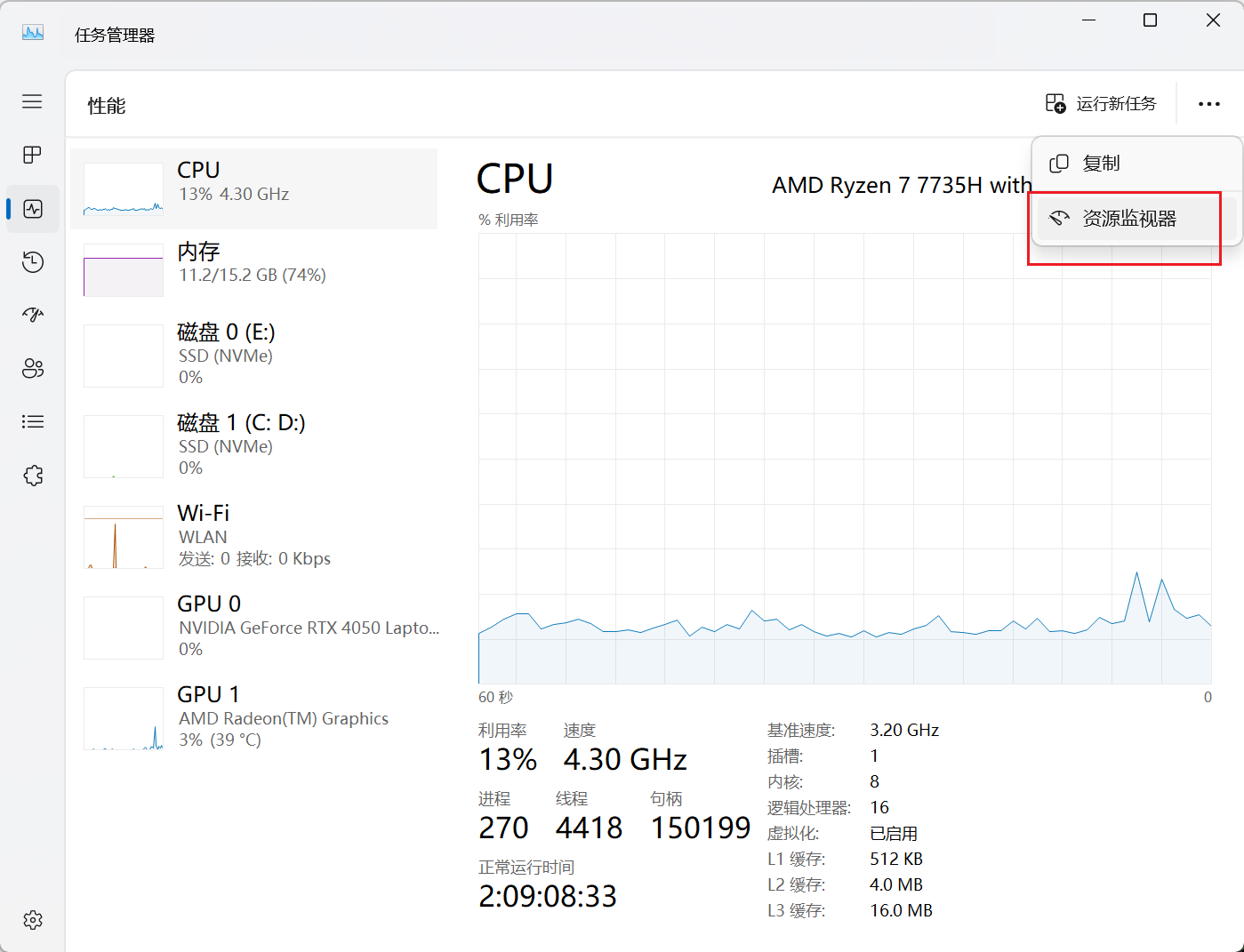
在资源监视器中选择CPU,在关联的句柄中搜索std_log.log,找到相关程序,并将其杀死
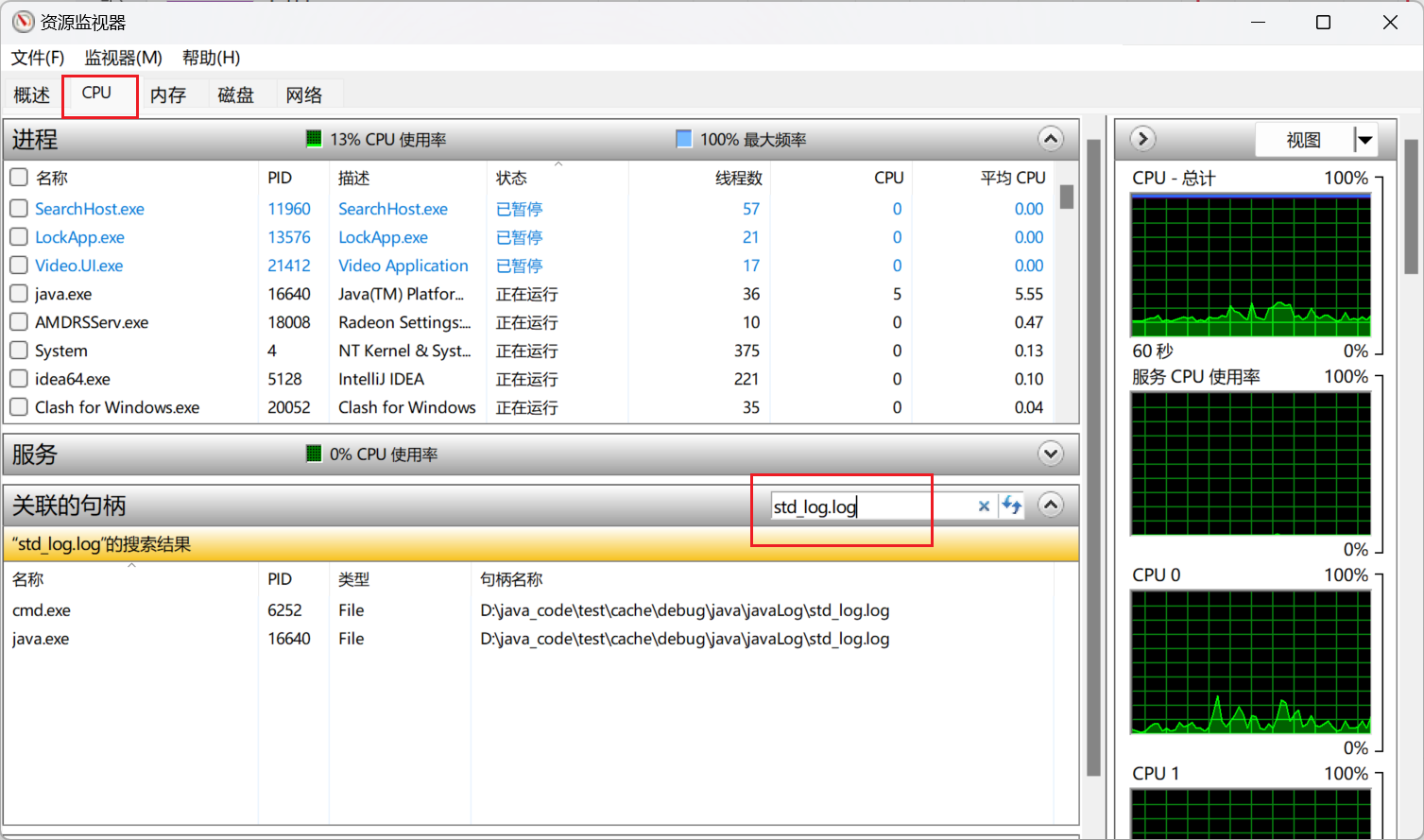
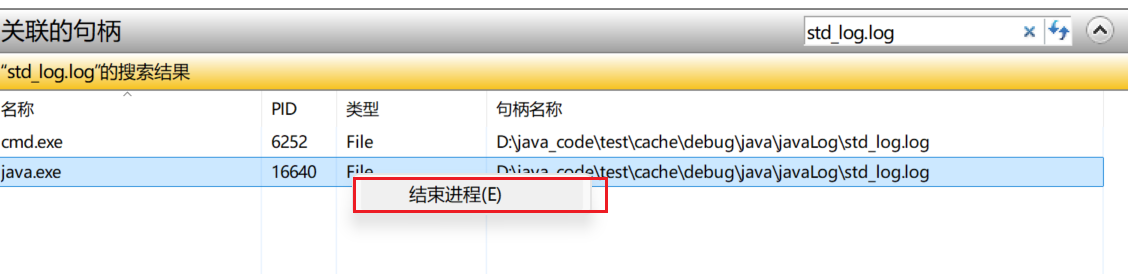
切忌将系统级别的重要进程终结,在终结进程前请确认句柄名称!!!
# 5. Android Studio出现JCEF登录失败
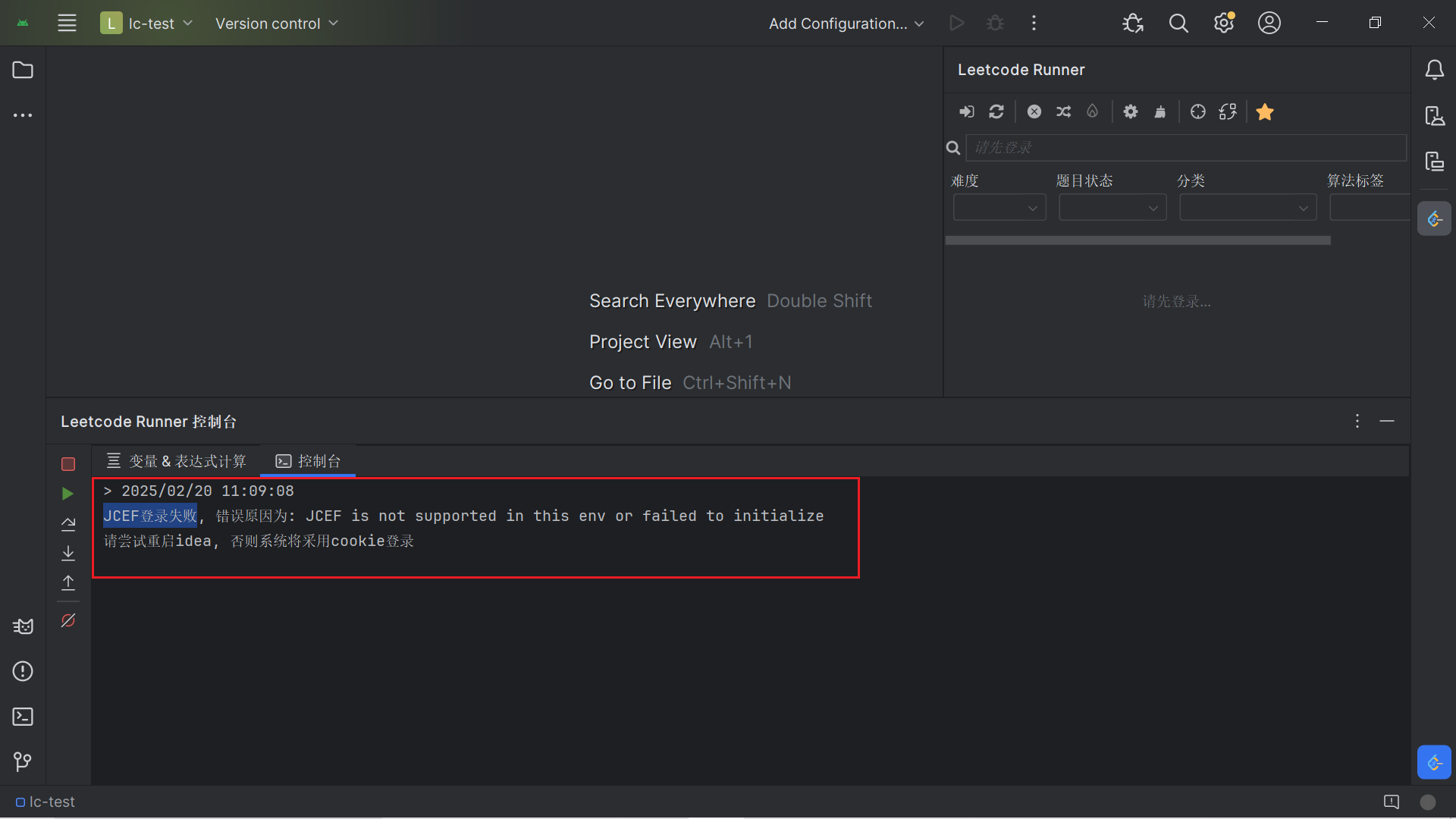
解决方法 Android studio Go to Help -> Find action
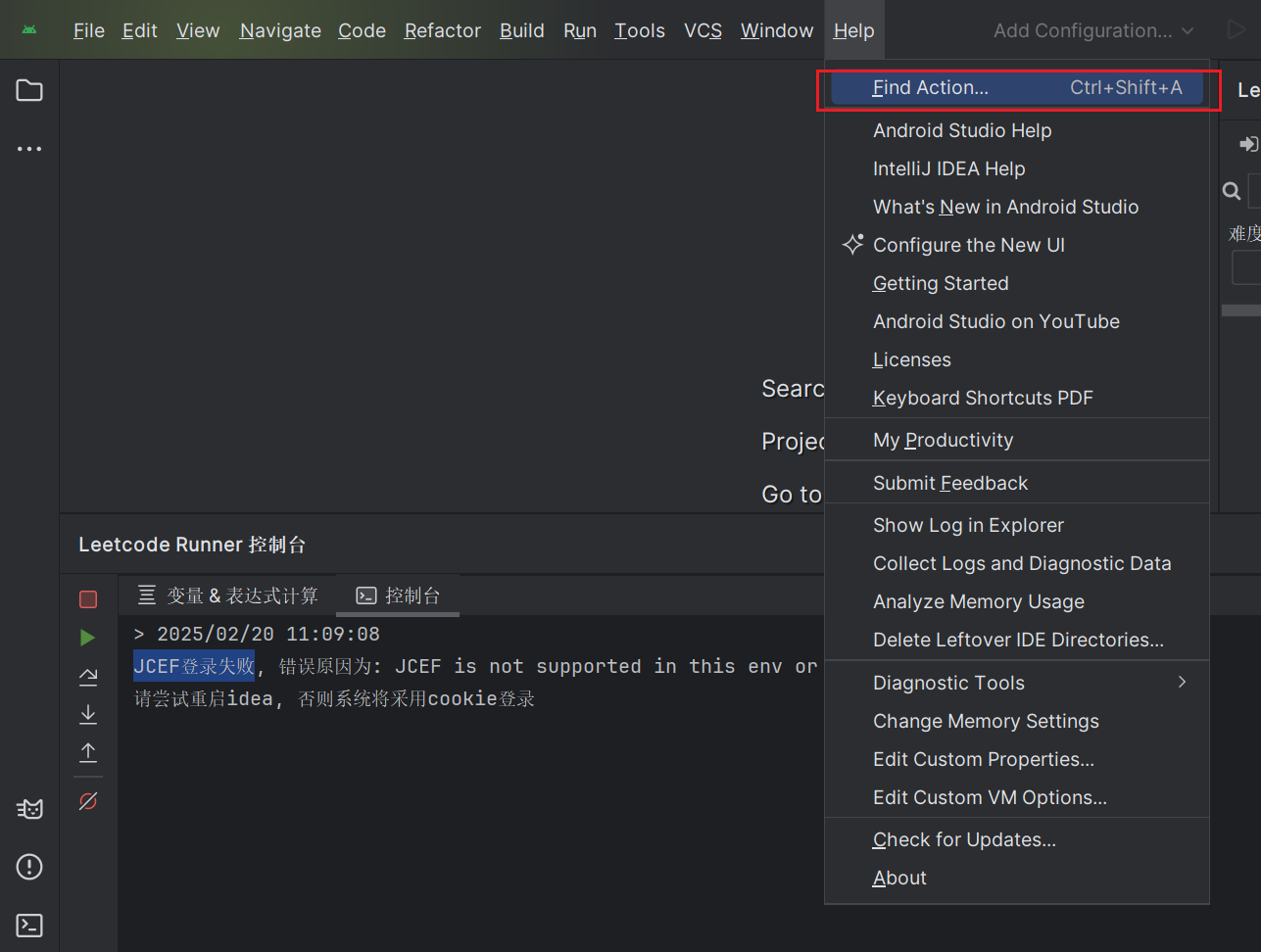
搜索 Choose Boot Java Runtime for the IDE
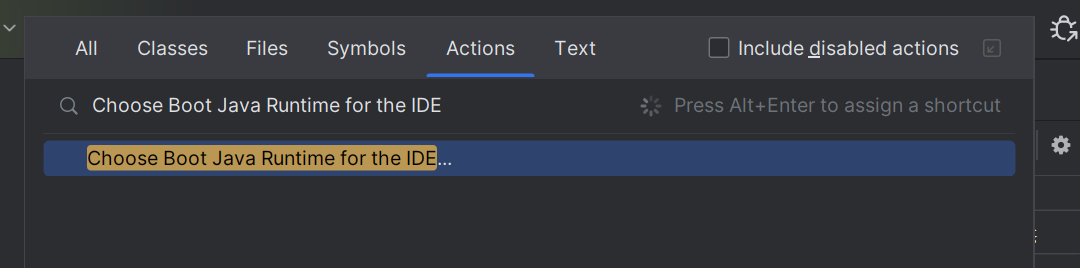
选择JCEF运行的JDK
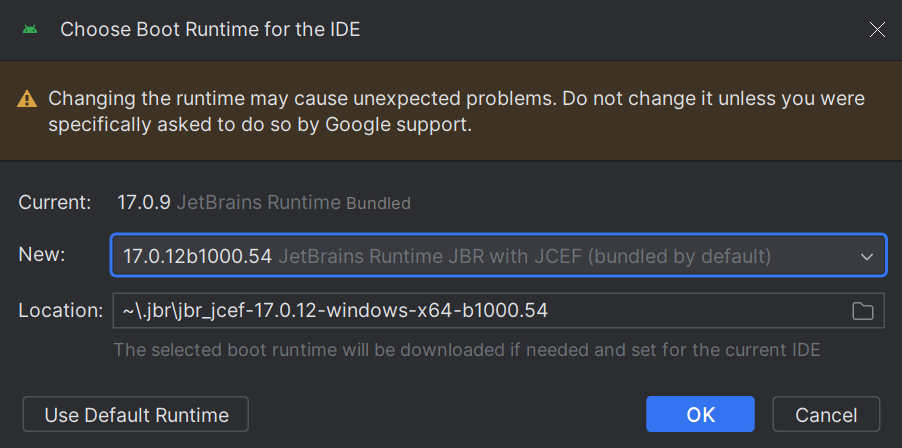
确认,等待idea下载即可
# 6. 题目内容显示为空
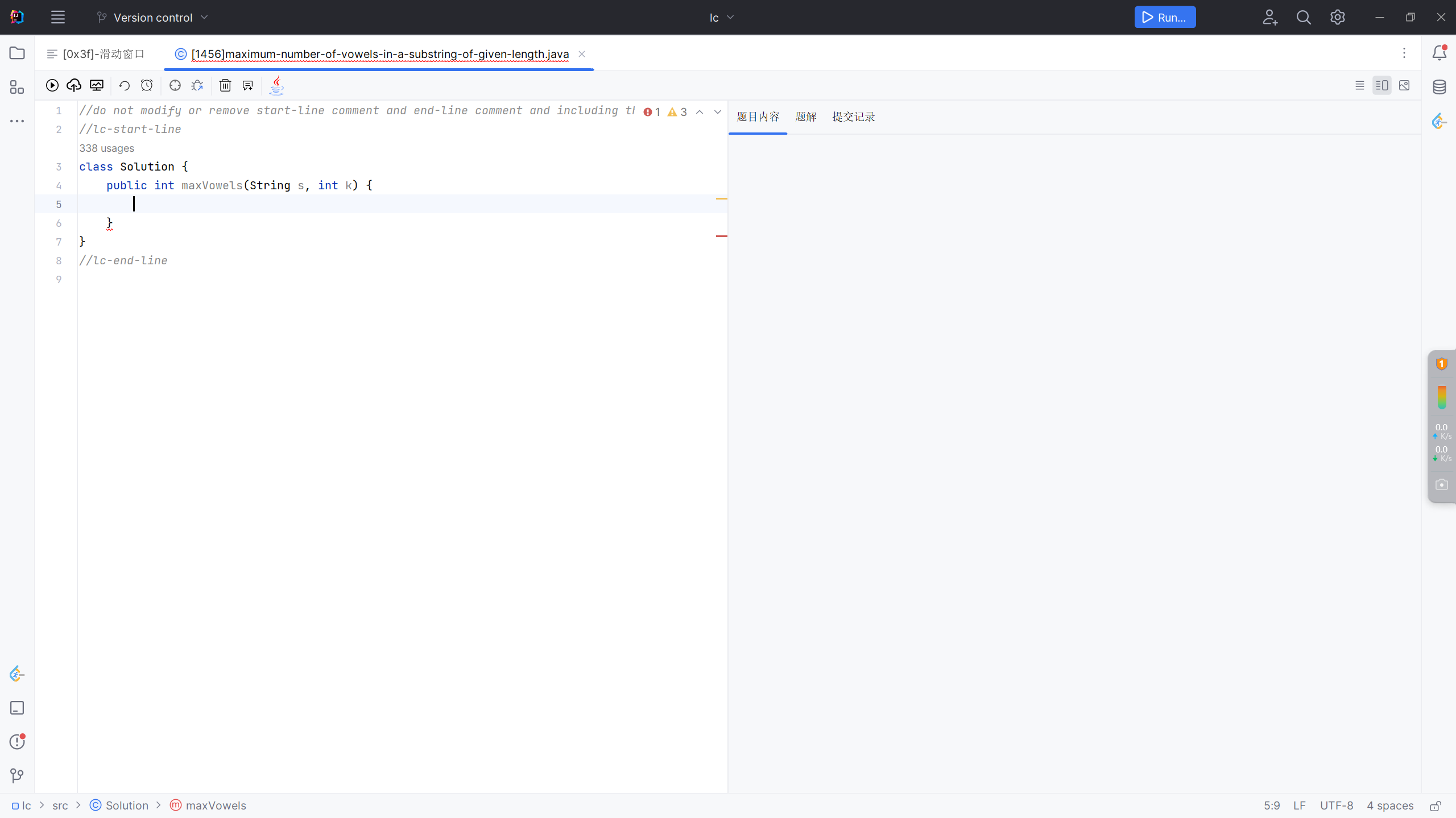
点击重定位按钮,进行文件内容刷新
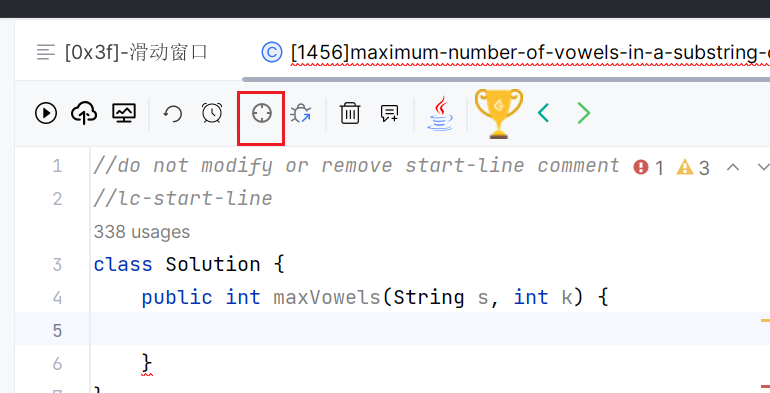
重定位后,内容可以重新显现
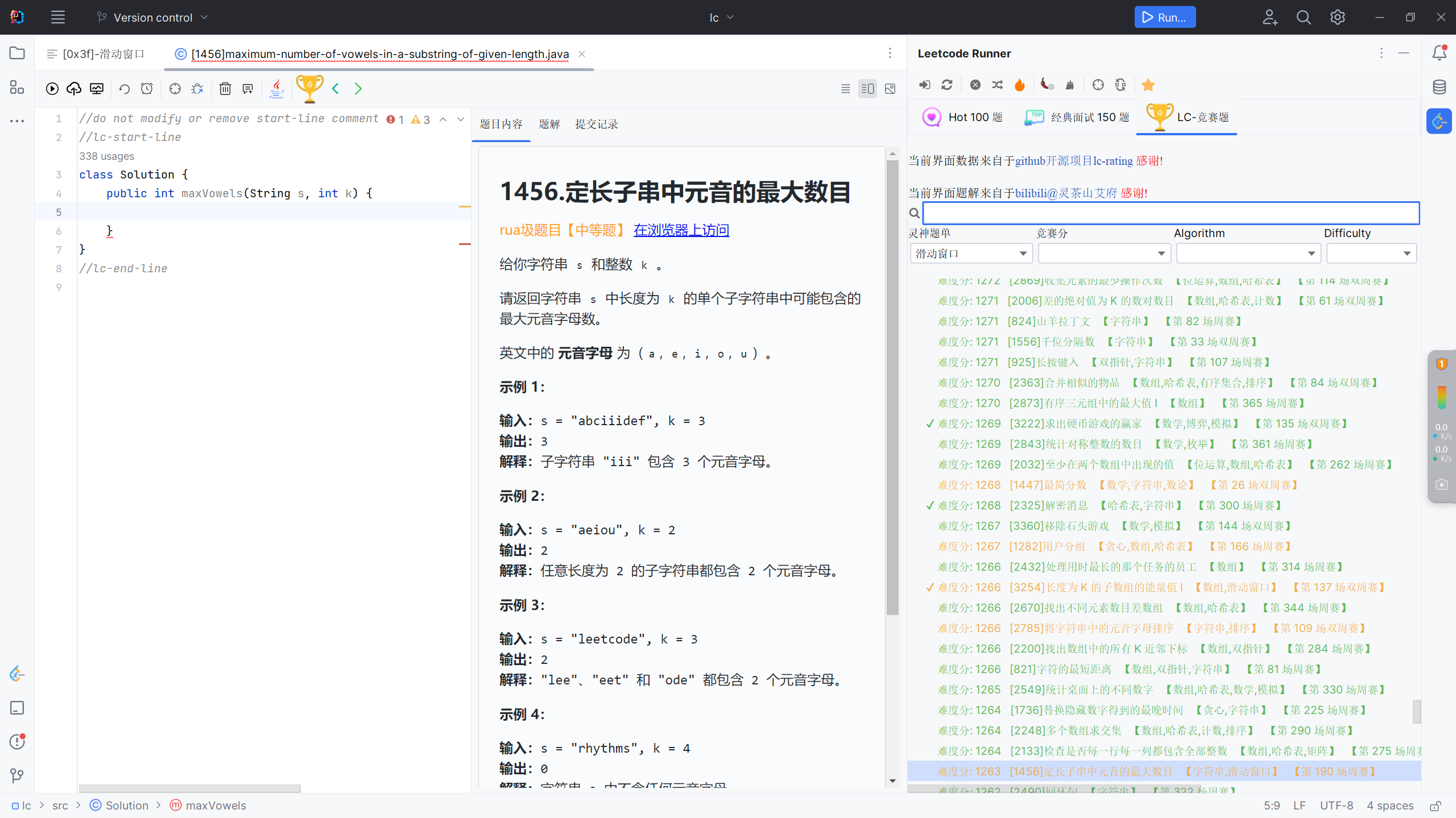
# 7. 灵神提单界面显示空白?
通过deep coding入口打开灵神提单,正常情况下会显示文字内容
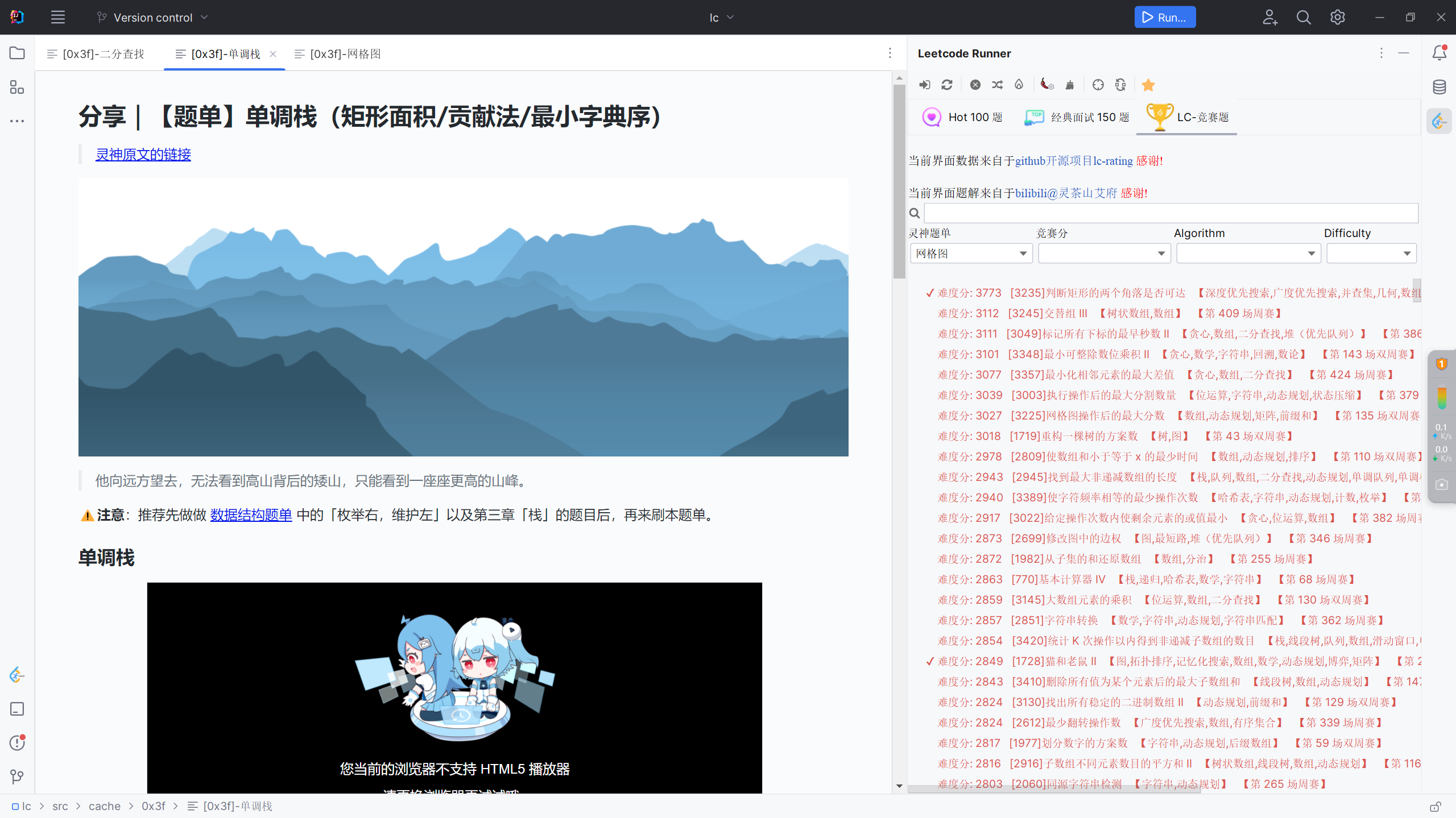
但再特殊情况下,比如打开多个文件,同时反复切换,可能会导致其中的某些题解无法正常显示
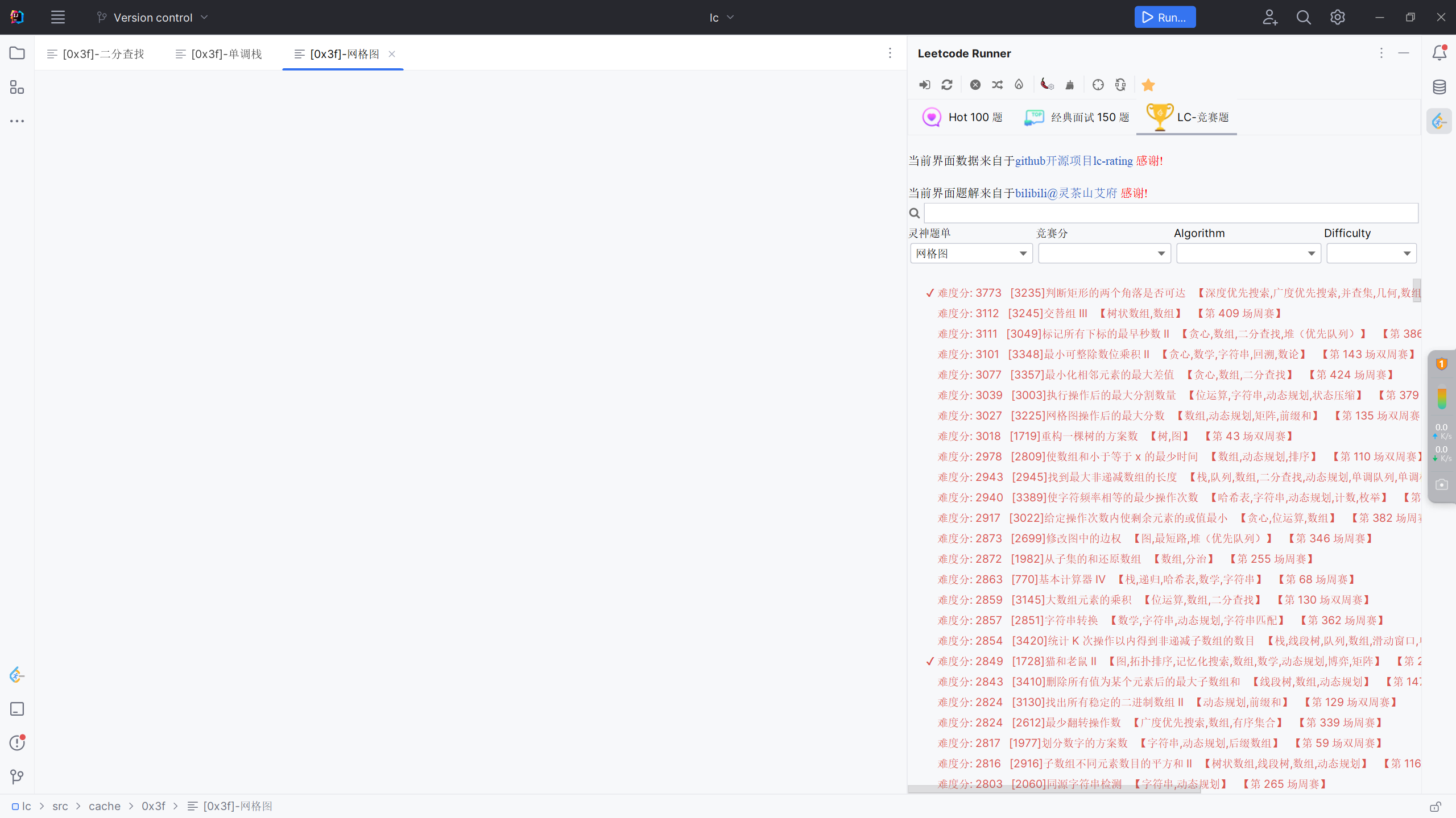
这时可以使用reposition重定位功能,重新打开当前文件。值得一提的是,reposition在大于v3.6.7版本才支持重定位灵神题解
# 8. 网络错误
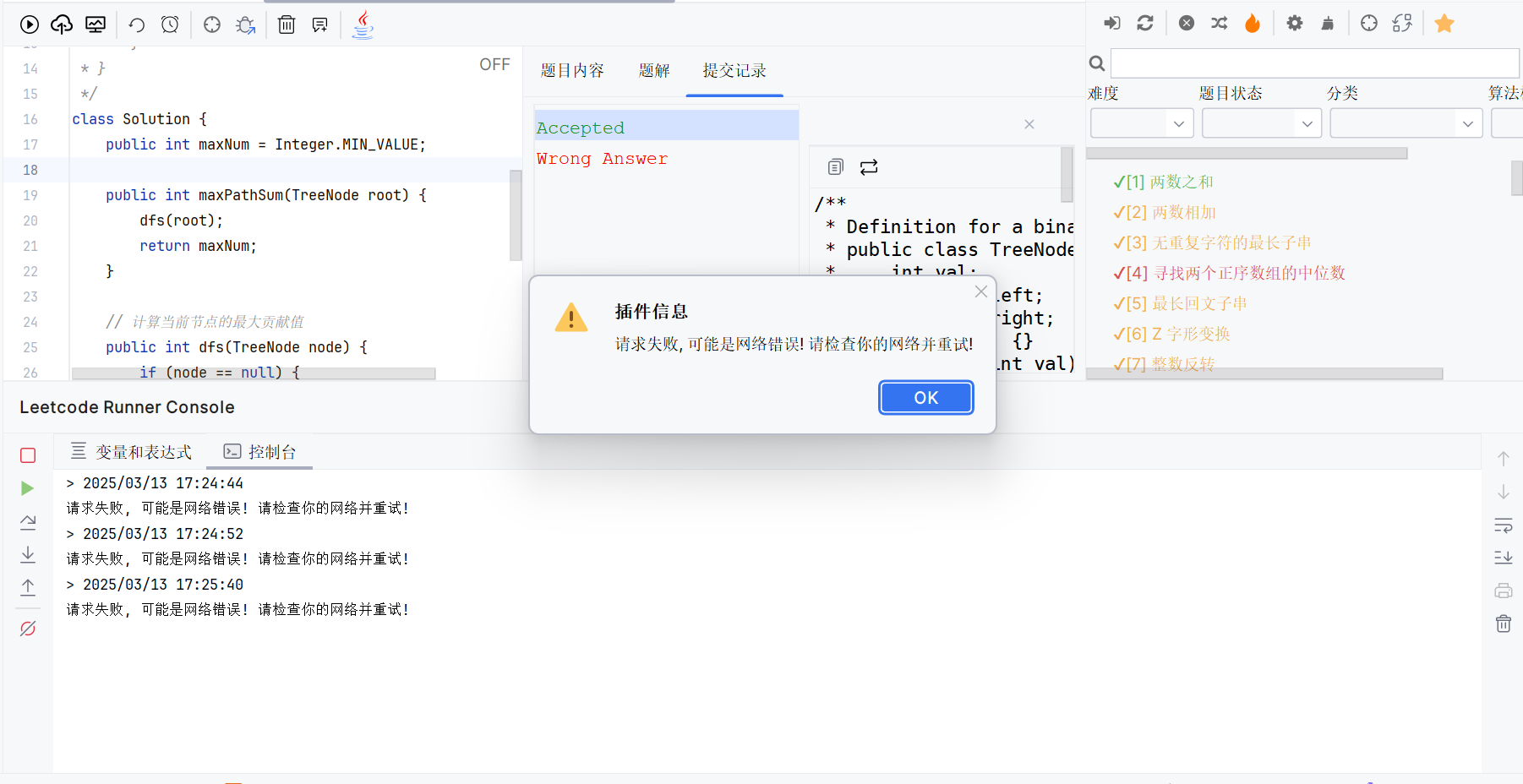
在v3.6.8版本后,Leetcode-Runner对于网络监测比较严格。
在早期版本中,如果用户网络异常,可能会导致整个系统阻塞,再次期间用户无法使用IDE的任何功能,且过了很长时间后才会抛出异常。
为了优化这一体验,在3.6.8版本中加强对于网络能力的检测。如果2s内已然无法建立TCP连接,则显示提醒用户网络异常
如果用户检测网络后发现能够正常请求,但Leetcode-Runner已然抛出网络异常的bug,可以等待2-3s,再执行操作
# 9. 右侧主Window加载异常
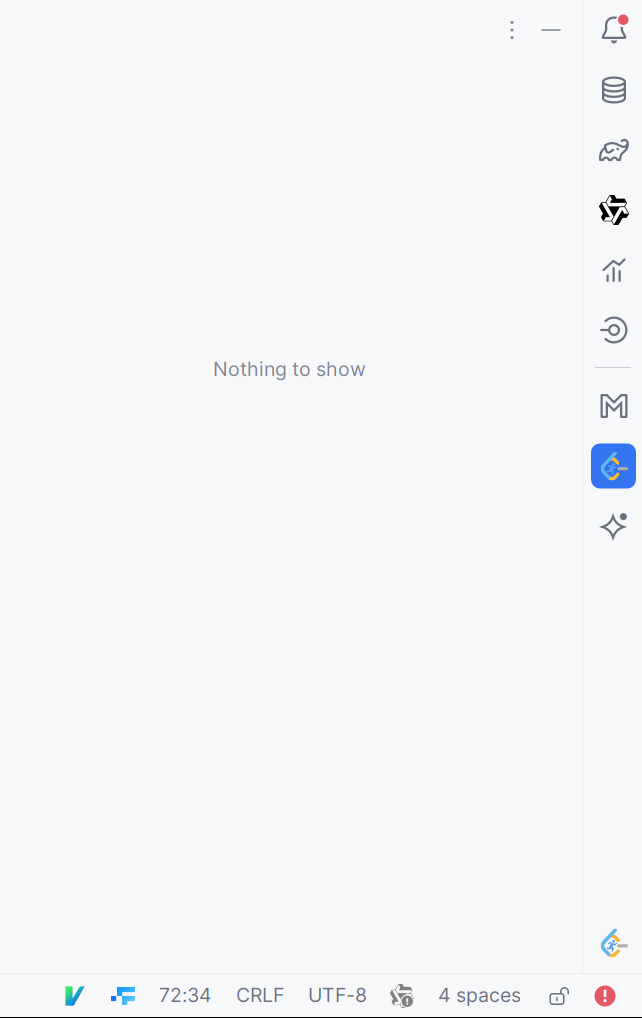
出现这种情况,多半是右侧主界面加载时出现网络异常,导致无法正常加载。重启IDE即可解决
# 10. 不同IDE使用同一个存储路径, 其中一个IDE显示登录, 但别的IDE显示未登录
假如A IDE存储路径是D:/java。B IDE存储路径是D:/java。
此时A IDE登录成功, 但B IDE显示未登录。
可能是因为A IDE登陆成功后,用户开启了加密功能,导致A对对缓存数据进行了加密。A,B IDE使用的密钥不同,导致A能解密的数据,B无法解密
解决方法是,登录A IDE后,关闭加密功能,再登录B IDE即可。
# 11. 系统创建代码文件失败
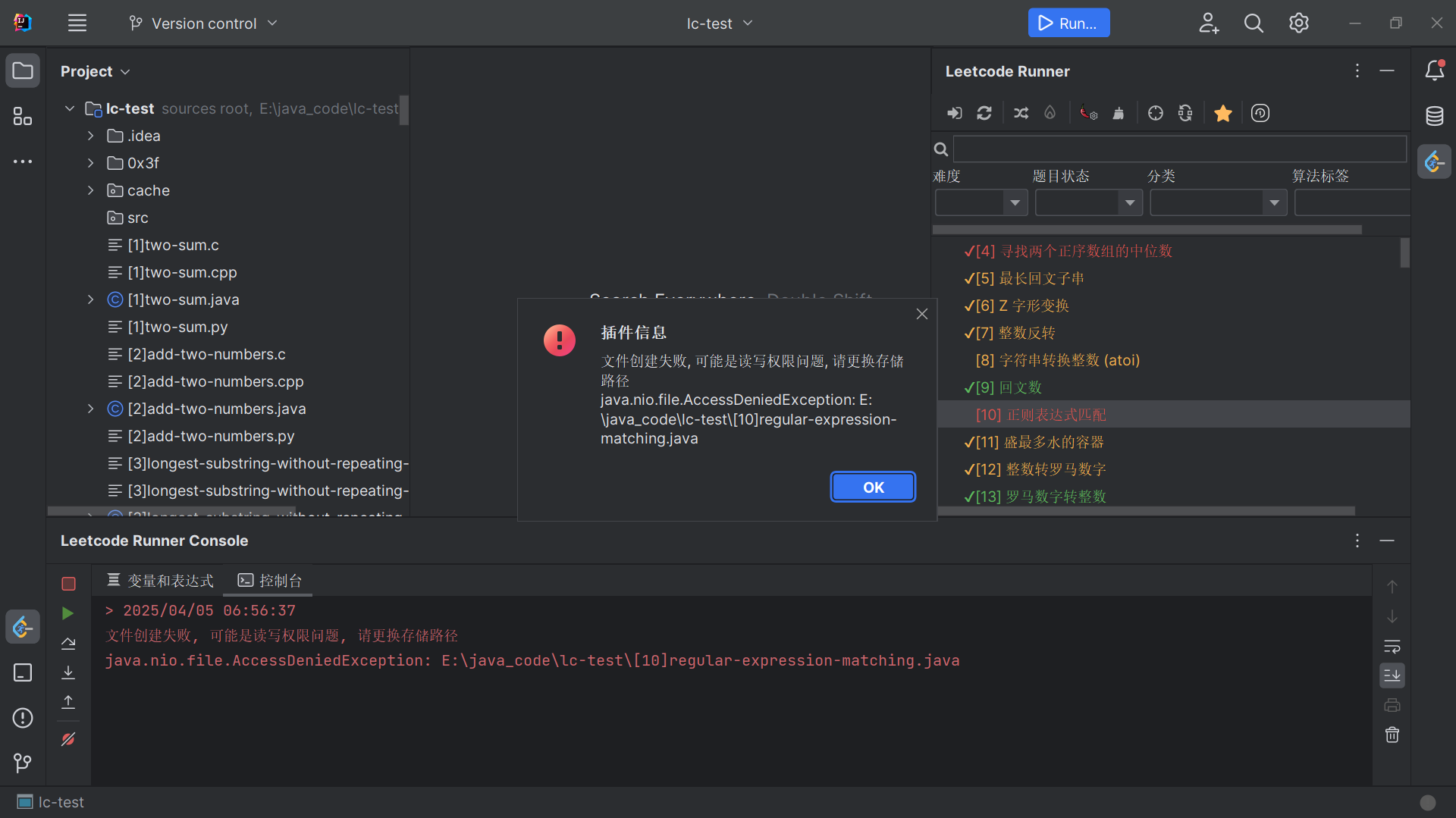
tip: 在v3.7.0以前, 文件创建失败不会显示报错对话框. 而是在右下角出现error提示。点击后出现IDE Internal Error对话框。
这大概率是因为存储路径所代表的文件夹是个只读文件夹,Runner系统没有写权限。可以选择修改存储路径,或者修改存储路径所代表的文件夹的权限。
更改存储路径只需要在设置中修改信息,而更改文件夹权限可参考接下来的内容
右键点击所选目录,选择属性
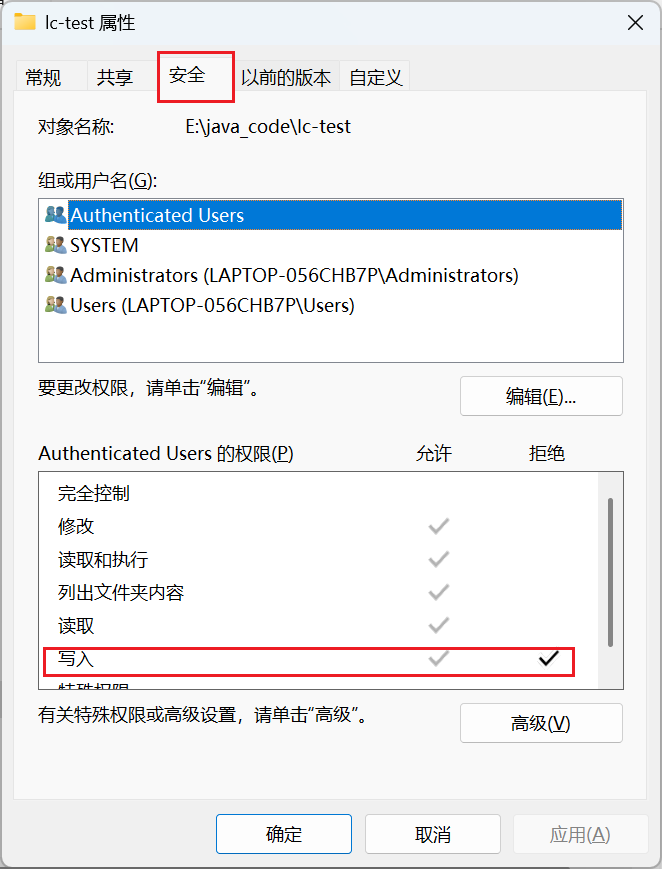
点击安全, 修改写权限
# 12. 插件第一次启动并登录成功,但是第二次启动IDE却发现未登录,且题目数据全部丢失
出现这种情况可能有两种原因
- 缓存文件被删除
- 缓存文件无法被正确存储(存储路径无法写入文件)
如果是缓存文件被删除,可以尝试重新登录,如果还是没有解决,可以尝试重新安装插件
如果是存储路径错误,需要用户点击清除缓存按钮,然后重新选择存储路径
之所以需要点击清除按钮,是因为Runner只会将用户第一次设置的存储路径记录为缓存文件写入的路径,如果想要更换,必须点击清除缓存。这样就可以清空系统记录的缓存文件写入路径,进行重新赋值